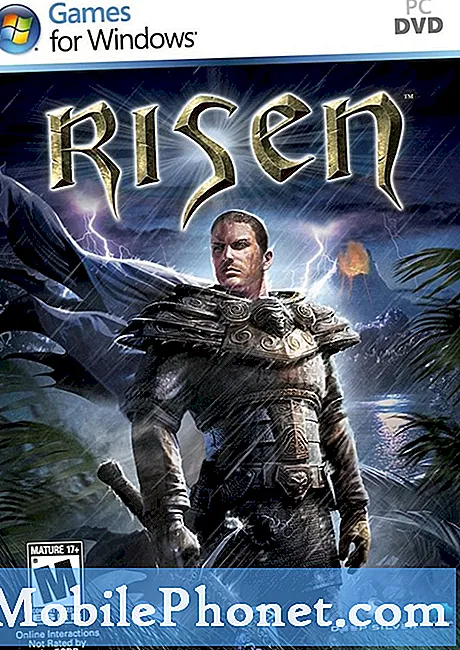Inhoud
Als je wat informatie nodig hebt over hoe je een kopie van je belangrijke vergaderingen en conferenties in Zoom kunt bewaren, heb ik een eenvoudige tutorial uitgezet over het automatisch opnemen van Zoom-vergaderingen op Galaxy S20. Lees verder voor meer gedetailleerde instructies.
Houd rekening met de volgende vereisten voordat u doorgaat:
- Alleen accounts die toestemming hebben, kunnen een Zoom-vergadering opnemen. Voor gratis en betaalde abonnees kunnen ze lokaal opnemen.
- Cloudopname daarentegen wordt automatisch geactiveerd voor alle betalende abonnees.
- Alleen een eenrichtingsopname in de cloud wordt ondersteund op de Zoom-app voor Android en iOS.
Nadat u aan de bovengenoemde vereisten heeft voldaan, kunt u doorgaan en de Zoom-instellingen configureren om automatische opname te activeren.
Eenvoudige stappen om Zoom-vergadering automatisch op te nemen op Galaxy S20
Benodigde tijd: 5 minuten
De volgende stappen zijn alleen van toepassing op een basis Zoom (Zoom Basic-Free) account. Log in op uw Zoom-account om aan de slag te gaan als u dit nog niet heeft gedaan. Nadat u bent ingelogd, volgt u deze stappen om te beginnen met het configureren van de Zoom-app-instellingen zodat deze automatisch vergaderingen en webinars kan opnemen.
- Start de Apps-viewer en selecteer vervolgens het zoompictogram.
De Zoom-app wordt geopend.

Je kunt ook vergaderingen of webinars opnemen in de Zoom-cloud vanaf je Galaxy S20. Hier is hoe het is gedaan:
- Begin met het hosten van een Zoom-vergadering vanaf uw telefoon en tik vervolgens op Meer pictogram (drievoudige punt) in de rechter benedenhoek.
- Tik vervolgens op Vermelding uit het pop-upmenu.
- Nadat u dit heeft gedaan, ziet u een Opnemen label bovenaan het scherm.
- Om de opname te pauzeren of te beëindigen, tikt u op Meer pictogram opnieuw en tik vervolgens op het Pauze of Einde knop dienovereenkomstig.
Na de vergadering heeft u toegang tot de opname onder Mijn opnames.
Opgenomen vergaderingen kunnen later worden geladen in cloudservices zoals Dropbox, Google Drive en ook op YouTube, aangezien u een premium Zoom-account heeft.
Wat betreft de opname-indelingen, Zoom slaat de opnamen op in de indelingen MP4 (videobestand), M4A (audiobestand) en TXT (chat / tekstbestand). Dit geldt voor zowel lokale als cloud-opname-uitgangen.
En dat omvat alles in deze tutorial. Blijf op de hoogte voor uitgebreidere tutorials, tips en trucs waarmee je het meeste uit je nieuwe Samsung Galaxy S20-smartphone kunt halen.
Bekijk ook onze Youtube kanaal om meer videozelfstudies en handleidingen voor probleemoplossing te bekijken.
LEES OOK:Hoe alle YouTube-downloads op Galaxy S20 te verwijderen